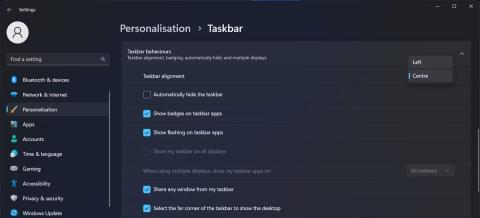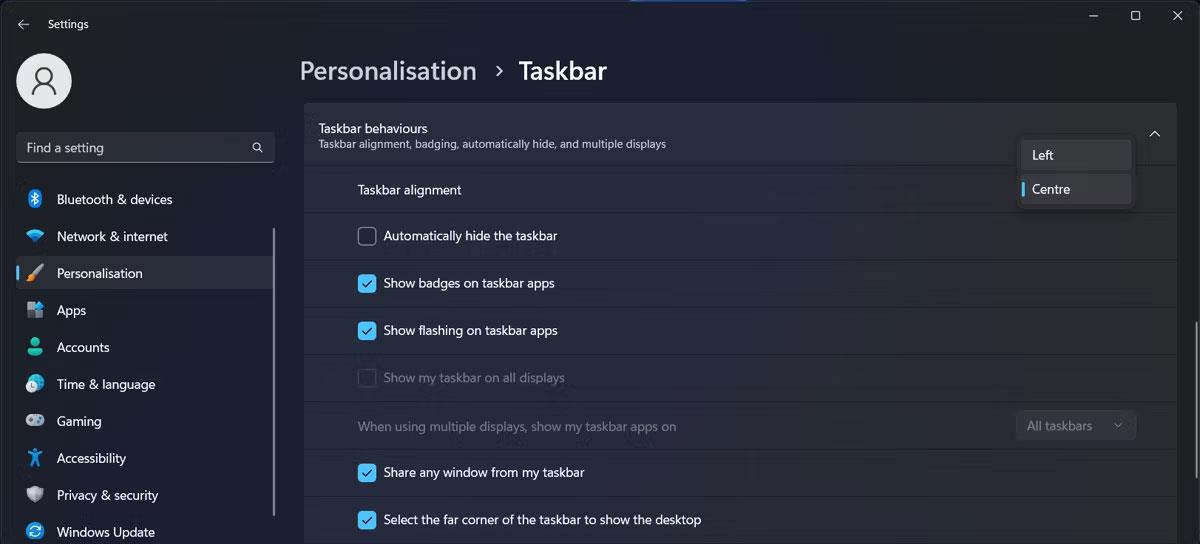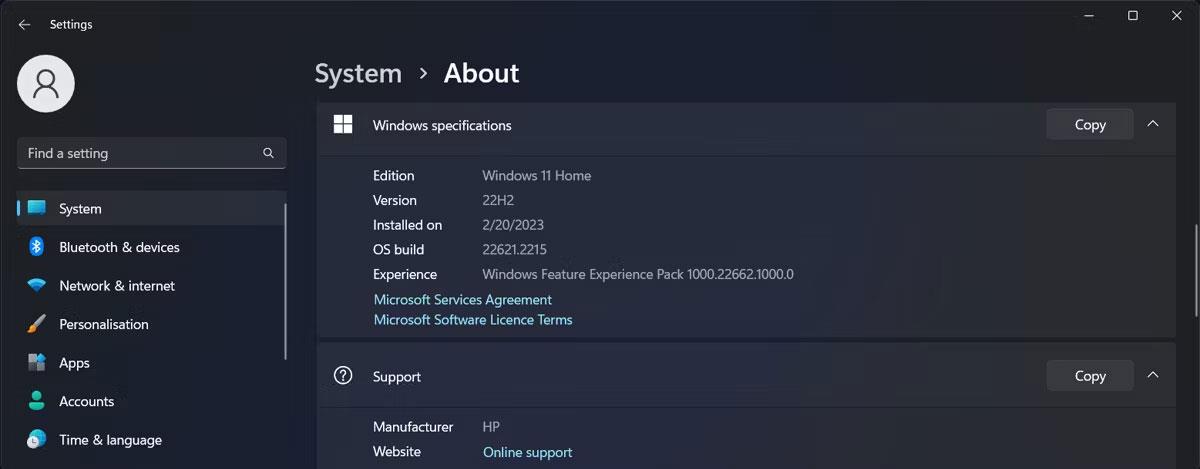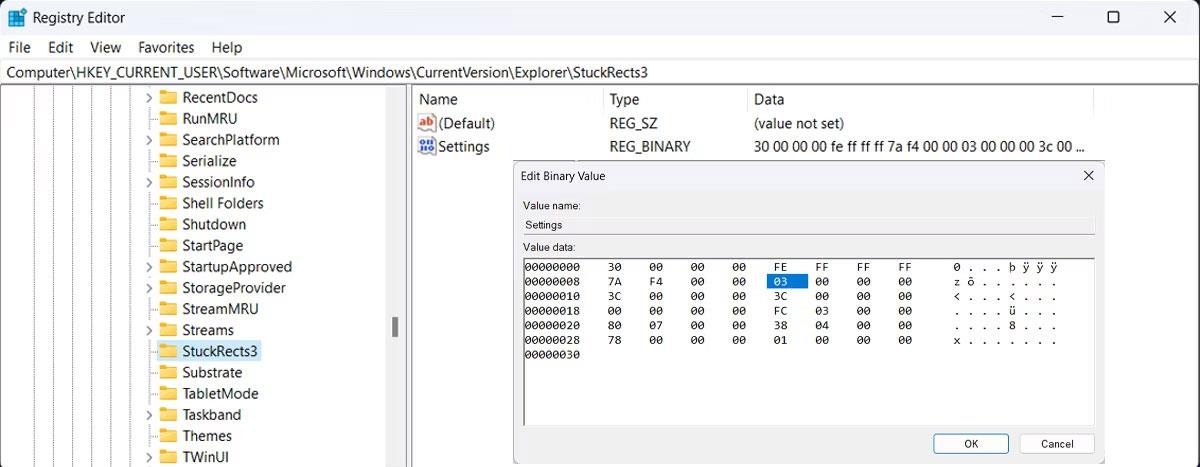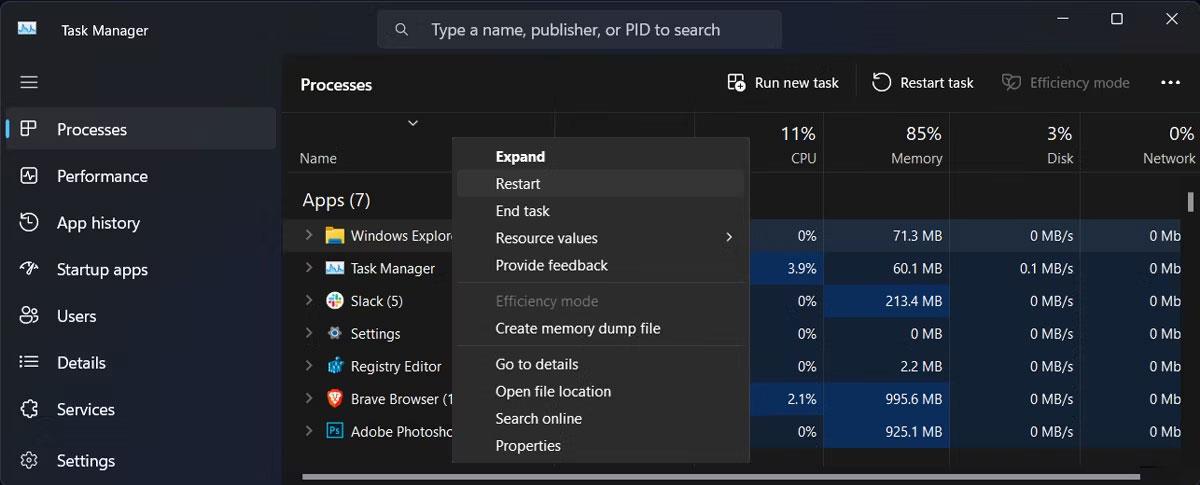Windows 11 только что вышла с новым интерфейсом и рядом функций. Кроме того, некоторые старые функции Windows 10 также удалены из Windows 11, например возможность изменять положение панели задач.
В Windows 11 панель задач заблокирована под экраном и не может перемещаться к левому, правому и верхнему краям, как в Windows 10. Однако, если вы хотите, все же есть способ заставить Windows 11 изменить положение. на ваше усмотрение.
Как переместить панель задач Windows 11 с помощью настроек Windows
Если вы недавно обновились с Windows 10 до Windows 11 , возможно, вы привыкли к тому, что значки на панели задач расположены в левой части экрана. В этом случае вы можете переместить панель задач Windows 11 влево через настройки Windows:
- Нажмите клавиши Windows + I , чтобы отобразить меню настроек .
- Слева нажмите Персонализация .
- Выберите Панель задач.
- Разверните раскрывающееся меню «Поведение панели задач» .
- Установите выравнивание панели задач по левому краю .
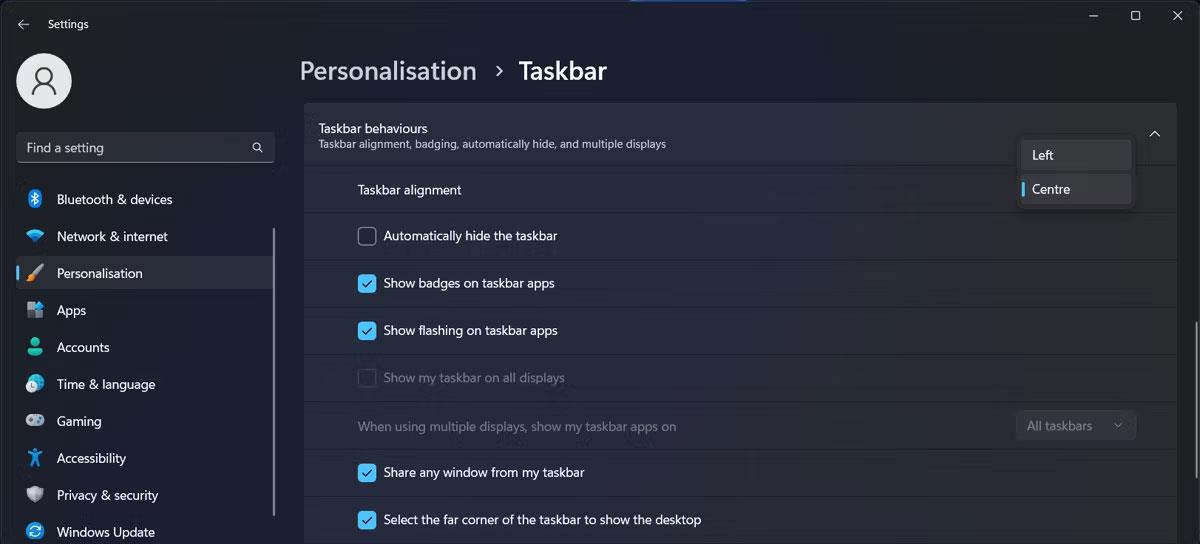
Переместить панель задач влево в Windows 11
Панель задач немедленно переместится без перезагрузки компьютера.
Как видите, вариантов перемещения Панели задач всего два. Если вы хотите переместить панель задач в верхнюю часть экрана или вправо, вам придется использовать другой метод.
Как переместить панель задач Windows 11 с помощью реестра Windows
Перемещение панели задач на компьютере с Windows путем редактирования реестра работает для Windows 11 22H1 или более ранних версий. Если вы не уверены, какую версию Windows вы используете , щелкните правой кнопкой мыши кнопку «Пуск» и выберите « Настройки» . Затем перейдите в «Система» и нажмите «О программе» . См. спецификации Windows , чтобы узнать, какую версию вы используете в данный момент.
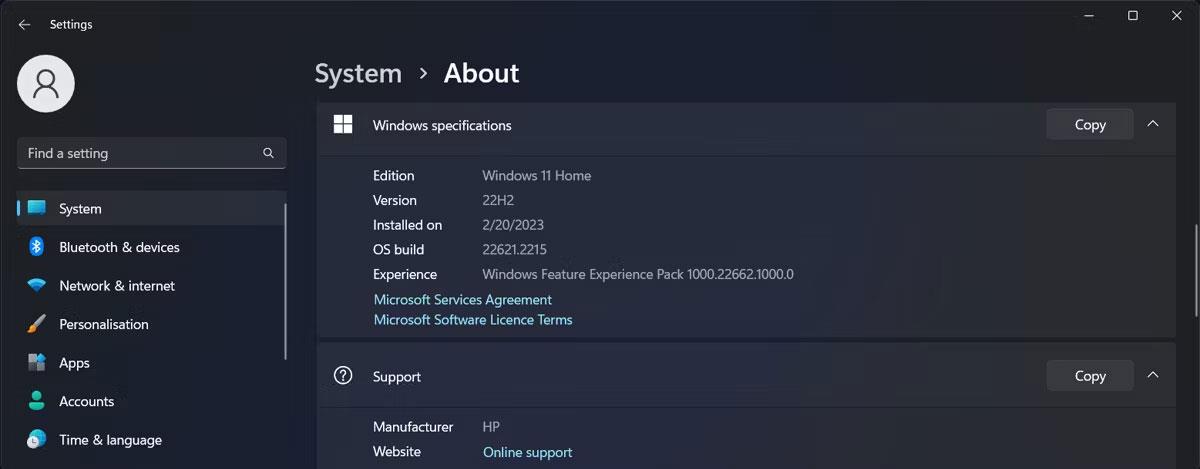
Проверьте свою версию Windows
Редактирование реестра немного сложнее, чем предыдущее решение. В статье рекомендуется создать точку резервного копирования реестра на случай, если что-то пойдет не так.
Чтобы отредактировать реестр, найдите редактор реестра и выберите «Запуск от имени администратора» . Перейдите в раздел HKEY_CURRENT_USER > Программное обеспечение > Microsoft > Windows > CurrentVersion > Explorer > StuckRects3 . Затем справа откройте значение «Настройки» .
Теперь вам нужно заменить первое значение в столбце FE. В зависимости от нового значения Панель задач изменит положение.
- Замените 03 на 00 , чтобы переместить панель задач влево.
- Замените 03 на 01 , чтобы переместить панель задач вверх.
- Замените 03 на 02 , чтобы переместить панель задач вправо.
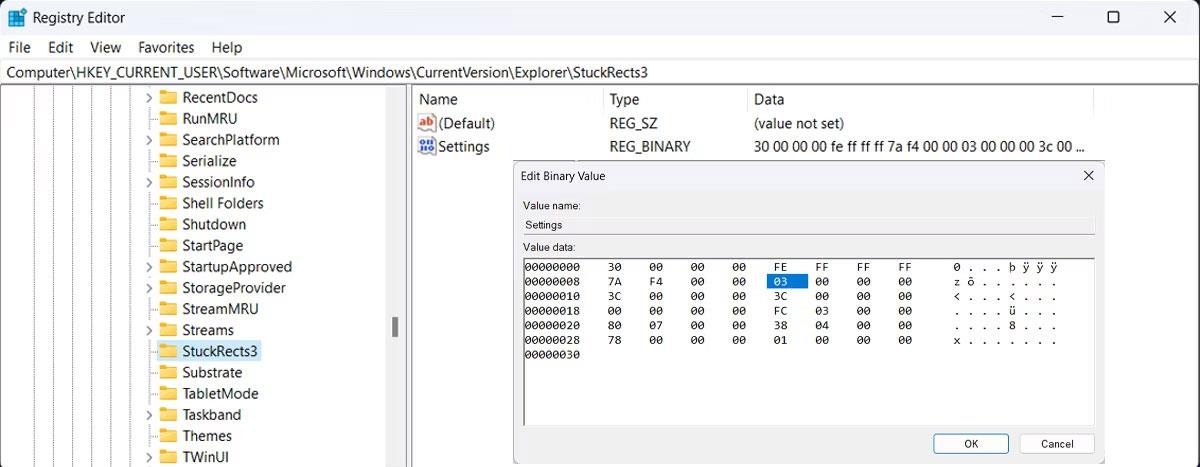
Отредактируйте реестр, чтобы переместить панель задач
В большинстве случаев при редактировании реестра вам необходимо перезагрузить компьютер, чтобы изменения вступили в силу. Однако в этом случае есть более быстрый способ. Нажмите Ctrl+Shift+Esc , чтобы запустить диспетчер задач . На вкладке «Процессы» щелкните правой кнопкой мыши «Проводник Windows» и выберите «Перезапустить» . Теперь панель задач переместится в новое место.
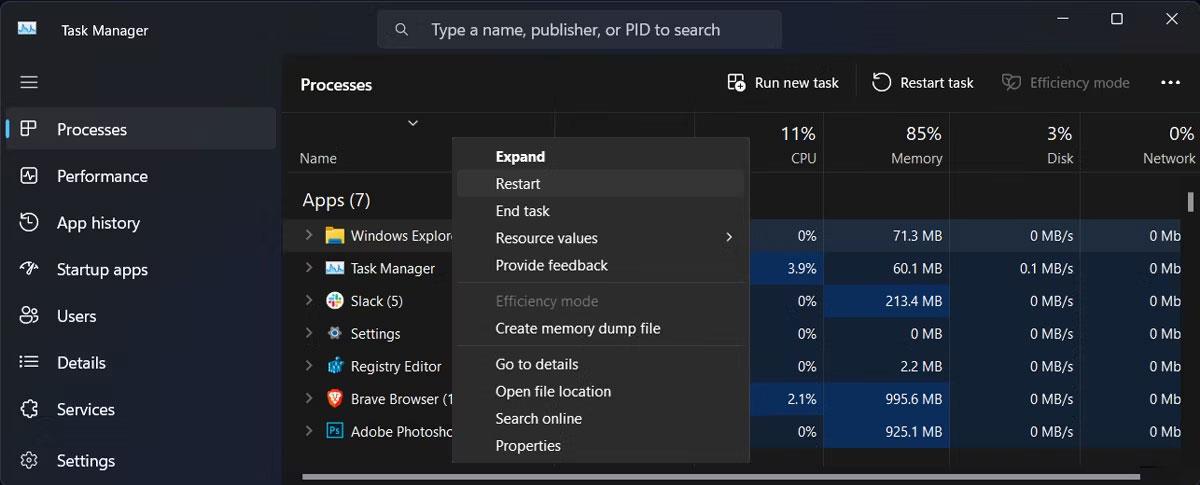
Перезапустите проводник, чтобы изменить положение панели задач.
Помимо перемещения панели задач, вы можете редактировать реестр, чтобы уменьшить или увеличить панель задач .
В зависимости от личных предпочтений вы можете перемещать панель задач по местам на вашем компьютере с Windows 11. Помимо изменения положения панели задач, вам следует уделить время редактированию Центра действий или закреплению дополнительных приложений и папок на панели задач.
Удачи!